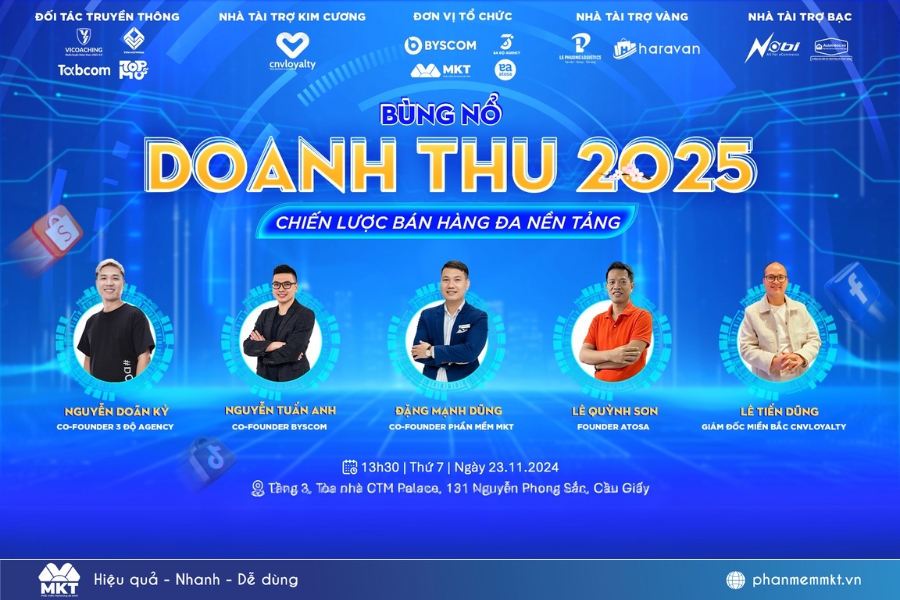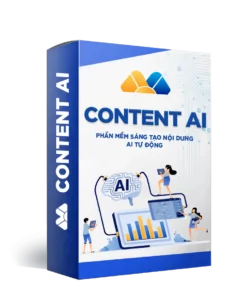Fanpage hiện nay là một nơi bán hàng tuyệt vời trên Facebook, nó giúp bạn phát triển mạng lưới kinh doanh tốt hơn. Tuy nhiên, trong quá trình phát triển trang web, đã bao giờ bạn muốn xóa bài đăng nhưng không thể xóa được chưa? Hôm nay, phần mềm MKT sẽ hướng dẫn bạn cách khắc phục lỗi không xóa được bài đăng trên fanpage nhanh chóng, hiệu quả. Cùng theo dõi nhé!
I. Tại sao không xóa được bài đăng trên fanpage?
Phiên bản web hiện tại của Facebook đã có một số thay đổi nhỏ, bao gồm việc không còn hiển thị tùy chọn xóa bài viết ở góc bên phải như trước đây. Tuy nhiên, nếu bạn sử dụng ứng dụng trên điện thoại iPhone hoặc Android, hoặc truy cập phiên bản di động thông qua địa chỉ m.facebook.com, bạn vẫn có thể xóa bài viết như thông thường.

II. Có nên xóa bài viết trên fanpage để tạo nội dung mới không?
Một điều dễ nhận ra khi kinh doanh online trên Facebook đó là hôm nay có thể một người đăng bán mặt hàng này trên Facebook nhưng ngày mai lại bán mặt hàng khác. Vì những lý do đơn giản như mặt hàng cũ không còn phù hợp với họ hoặc không thực sự hiệu quả khi khi doanh.
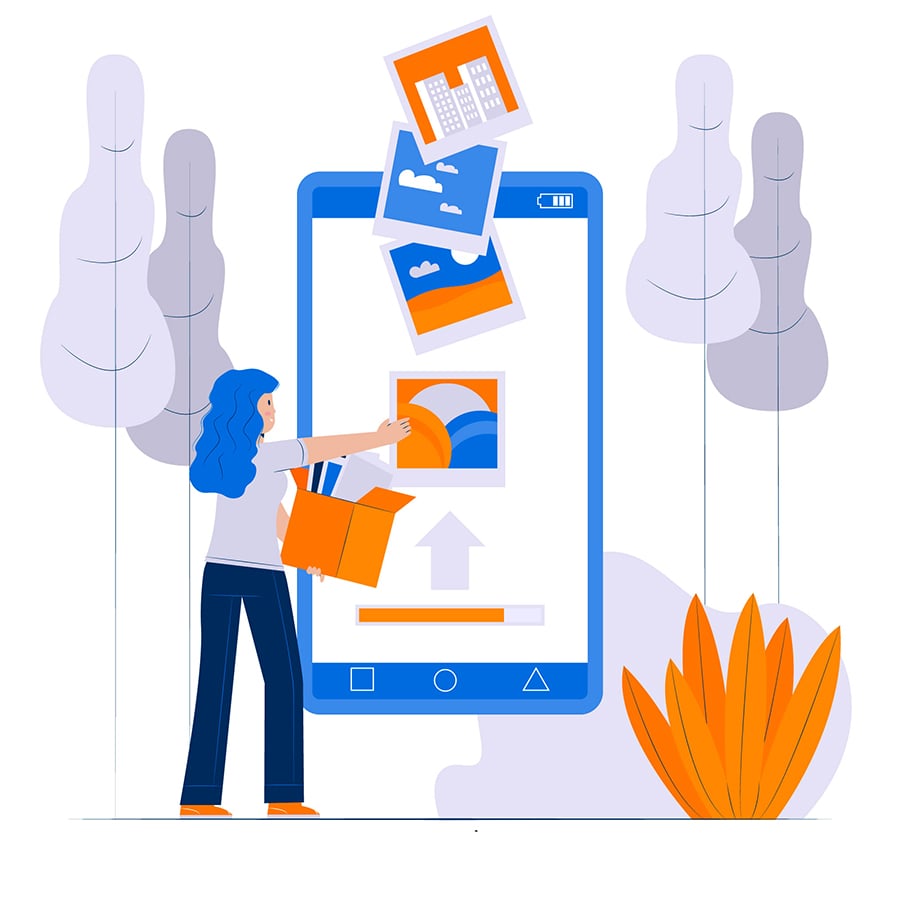
Vì vậy, việc xoá bài viết trên fanpage để tạo nội dung mới thường được thực hiện đều đặn. Tuy nhiên, bạn đã bao giờ tự hỏi liệu việc xoá bài viết và bắt đầu từ đầu một fanpage mới có hiệu quả hơn không? Dưới đây là một phân tích ngắn gọn để bạn cân nhắc thêm nhé!
Xóa bài viết trên fanpage
- Ưu điểm: Vẫn giữ nguyên được lượng like, follow.
- Nhược điểm: Cần đổi tên fanpage. Điều này có thể dẫn đến fanpage bị hủy đăng, hoặc không đổi được tên fanpage hoặc số lượng like không đúng tệp khách hàng mong muốn. Bạn có thể tham khảo cách đổi tên fanpage nếu chưa biết cách đổi tên fanpage.
Lập một fanpage mới
- Ưu điểm: Fanpage mới lập nên sẽ không vi phạm chính sách của Facebook. Từ đó chạy quảng cáo sẽ tốt hơn, lượt tiếp cận cao hơn và việc viết bài cũng dễ dàng hơn.
- Nhược điểm: Không có like, follow nên cần mua like để tạo độ trust cho fanpage. Nếu chưa biết cách lập fanpage mới, bạn có thể xem Hướng Dẫn Cách Lập Fanpage Trên FB An Toàn Và Nhanh Chóng Nhất 2023
III. Cách khắc phục lỗi không xóa được bài đăng trên fanpage nhanh chóng
Có rất nhiều cách khắc phục lỗi không xóa được bài đăng trên fanpage nhưng bài viết này phần mềm MKT sẽ chỉ cho bạn 3 cách giải quyết đơn giản nhất bên dưới:
1. Khắc phục lỗi không xóa được bài đăng trên fanpage bằng cách xóa trực tiếp bài đăng
Bước 1: Truy cập vào fanpage của bạn.
Bước 2: Kéo xuống bài viết cần xóa của bạn, chọn biểu tượng dấu 3 chấm ở phía trên bên góc phải bài viết.
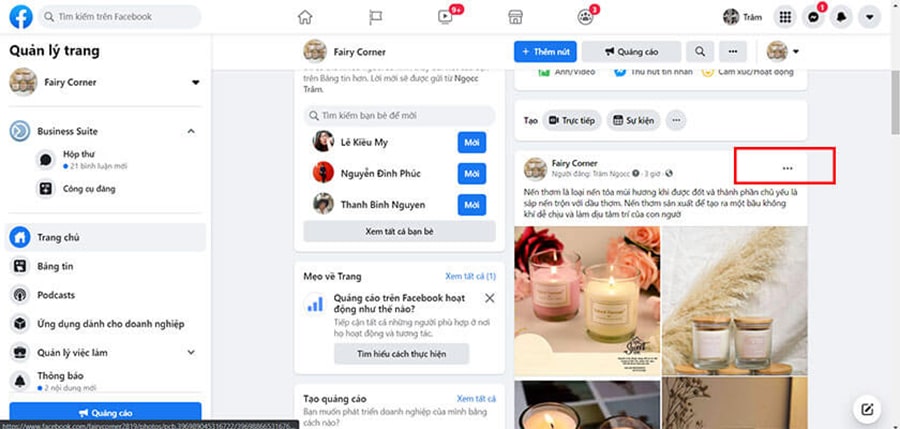
Bước 3: Chọn Xóa bài viết.
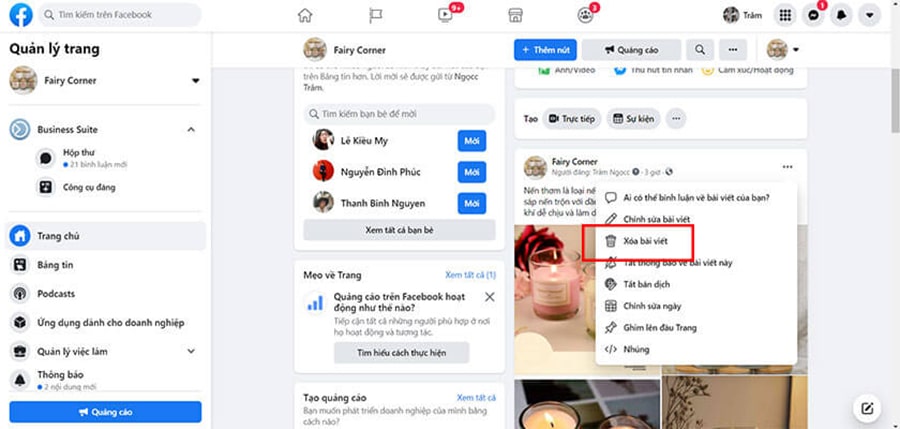
Bước 4: Cửa sổ xác nhận bài viết hiện ra, bạn chọn Xóa để hoàn tất.
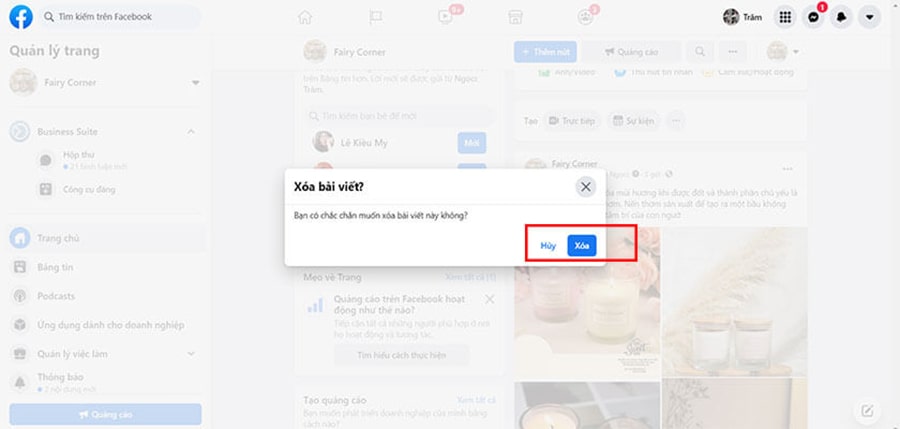
2. Xóa tất cả bài viết trên fanpage trực tiếp trên Facebook
Thay vì bạn xóa từng bài đăng trên fanpage, Facebook giờ đây đã có công cụ giúp bạn xóa tất cả các bài viết trên fanpage rất nhanh chóng, đơn giản. Bạn chỉ cần làm theo các bước sau:
Bước 1: Truy cập vào fanpage trên trình duyệt.
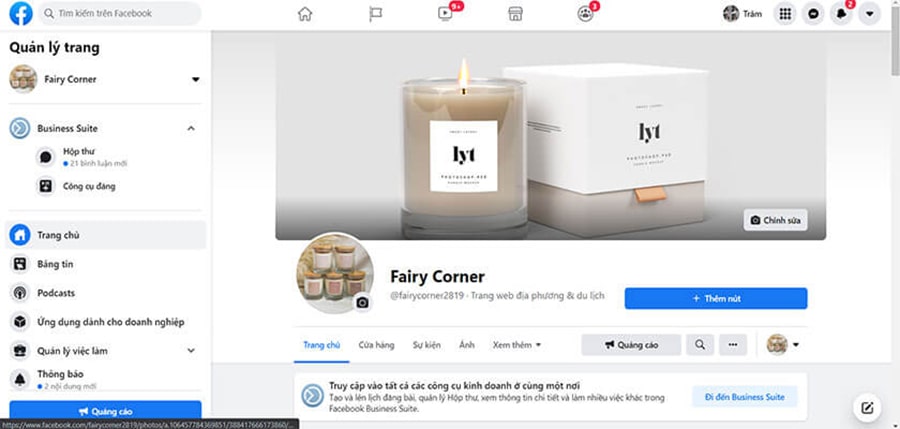
Bước 2: Chọn mục Công cụ đăng ở thanh bên trái màn hình.
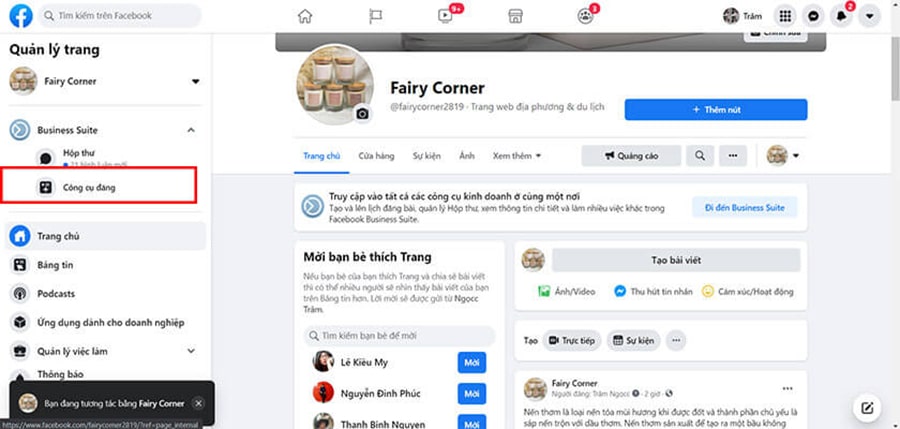
Bước 3: Chọn bài viết bạn muốn xóa bằng cách click chuột vào bài viết.
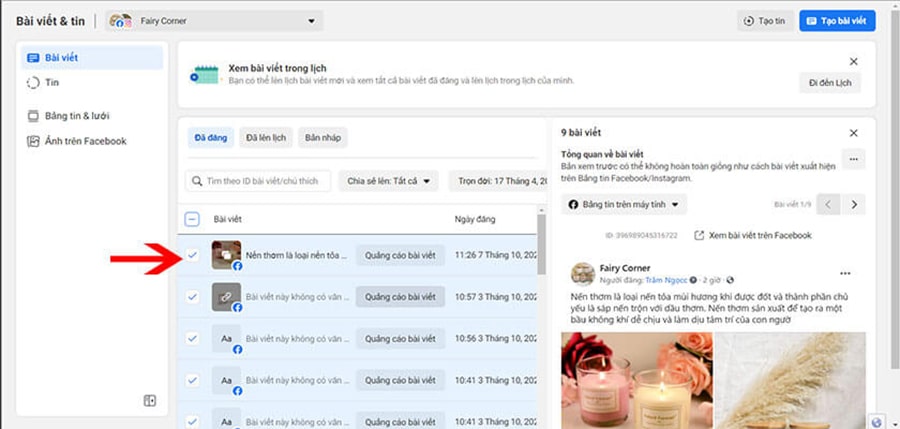
Bước 4: Trên thanh bên phải màn hình xuất hiện biểu tượng 3 chấm. Bạn click vào biểu tượng đó và chọn Xóa bài viết để hoàn tất.
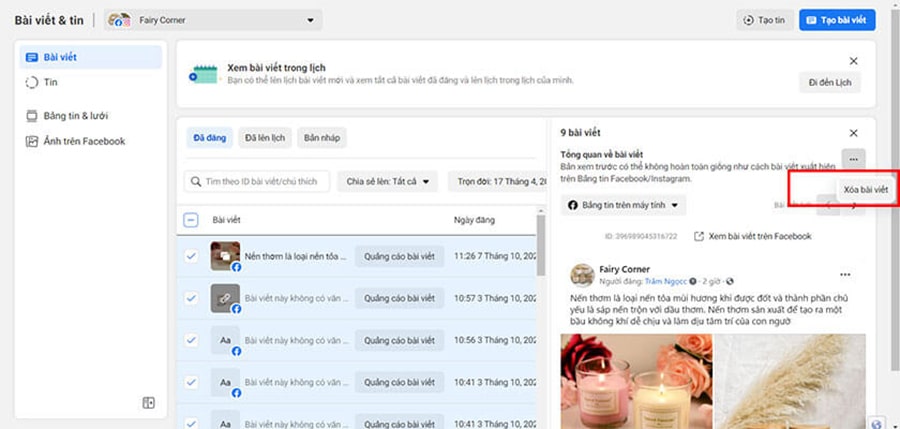
3. Xóa tất cả bài viết trên Facebook bằng Studio
Studio sáng tạo là một công cụ trên Facebook có khả năng tổ chức các hoạt động trên trang fanpage, bao gồm việc quản lý bài đăng, tạo thu nhập, đo lường hiệu suất và tương tác với người hâm mộ…
Cách xóa toàn bộ bài viết trên Facebook bằng Studio sáng tạo cũng vô cùng đơn giản. Dưới đây là các bước thực hiện:
Bước 1: Truy cập vào đường link https://business.facebook.com/creatorstudio/home. Giao diện Studio sáng tạo hiện ra.
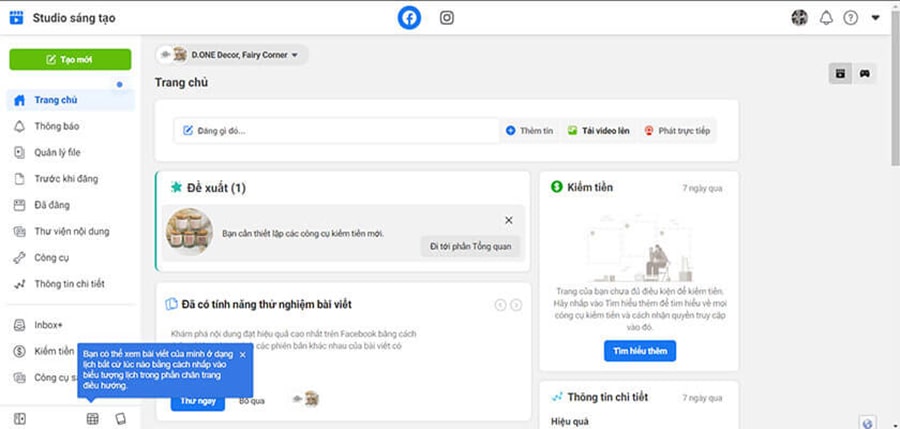
Bước 2: Ở cột bên trái màn hình, bạn chọn Đã đăng. Lúc này, cửa sổ các hoạt động bài viết sẽ hiện ra.
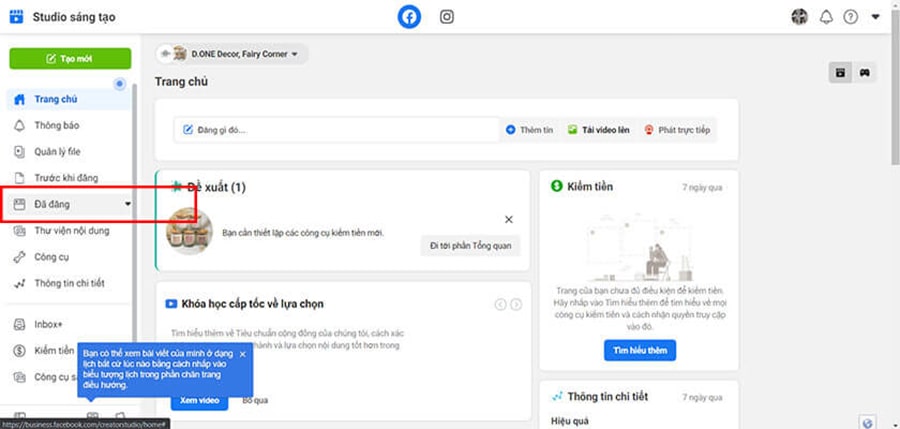
Bước 3: Click vào ô bài viết mà bạn muốn xóa.
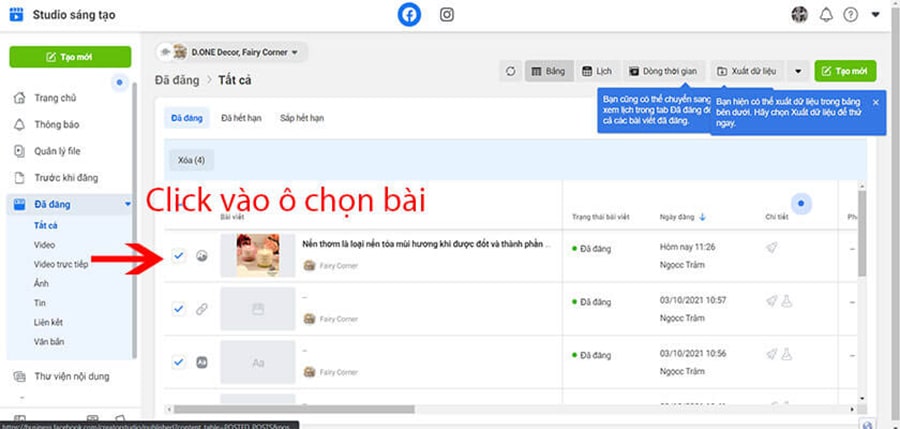
Bước 4: Chọn Xóa để tiến hành xóa các bài viết.
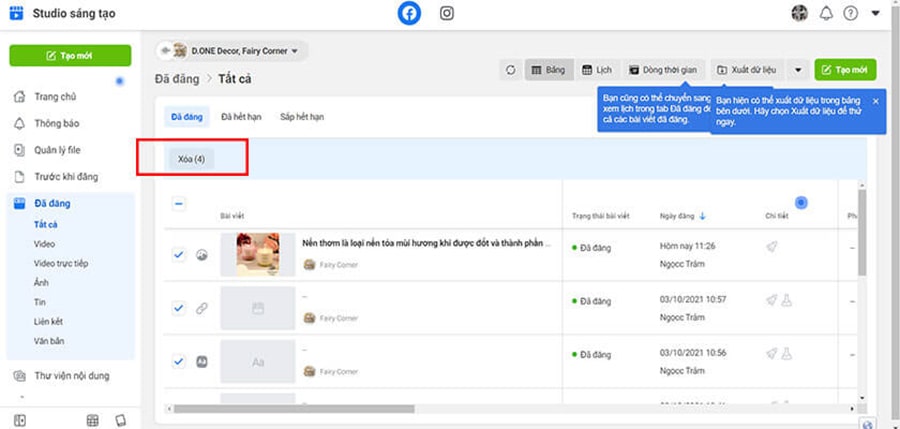
Kết luận
Bài viết trên phần mềm MKT đã hướng dẫn bạn cách khắc phục lỗi không xóa được bài đăng trên fanpage nhanh chóng, hiệu quả nhất. Nếu có bất kỳ thắc mắc nào, vui lòng liên hệ thông tin bên dưới để chúng tôi có thể giải đáp nhanh chóng nhất. Chúc bạn thực hiện thành công!